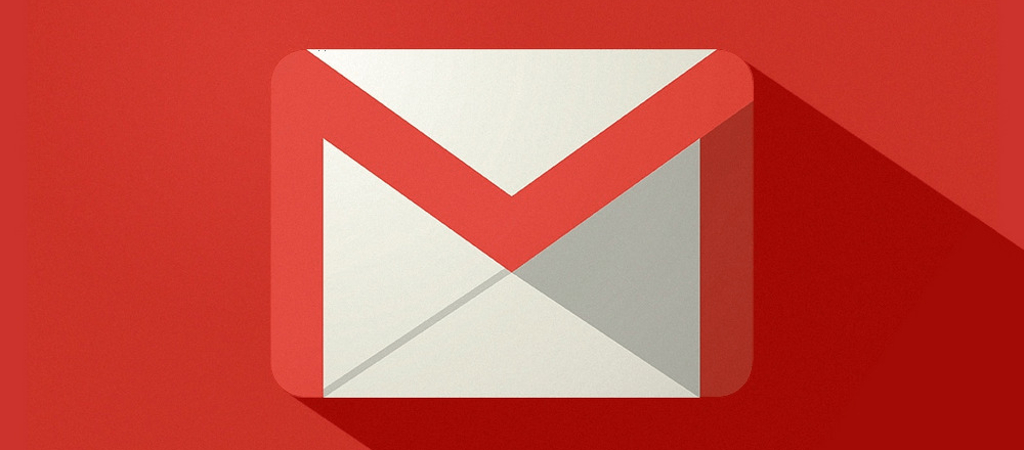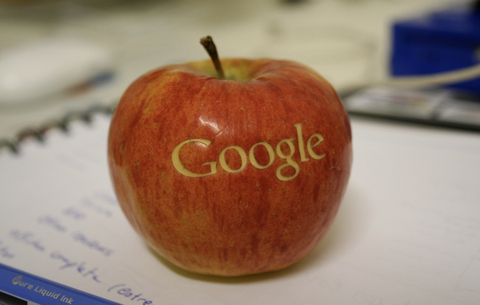Mostanra már mindenkinek meg kellett kapnia a Gmail új dizájnját, azt azonban külön be is kell kapcsolni. Mutatjuk, hol teheti meg, és azt is, miként válthat vissza.
Nemrég történetének egyik legnagyobb ráncfelvarrásán esett át a Gmail, a fejlesztők pedig alig egy hete élesítették az új funkciókat. Ennek köszönhetően mára sok felhasználó találkozhatott az új dizájnnal, ehhez azonban át kellett pöccinteni a fiókon belül található kapcsolót. Ha valaki esetleg nem tette volna még meg, annak most megmutatjuk, hol találja és milyen az "új" Gmail – a funkciókról pedig itt olvashat bővebben.
Ahhoz, hogy a Gmail új kinézetét megkapjuk, először be kell lépni a felhasználói fiókunkba, majd a jobb felső sarokban található fogaskerék gombot megnyomva kiválasztani a Próbálja ki a megújult Gmailt opciót.
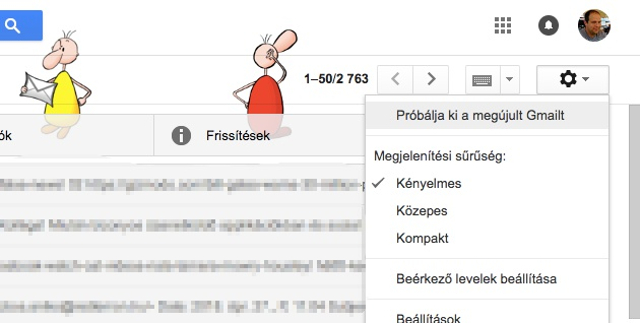
Ekkor a rendszer megkérdezi, hogy milyen nézetet szeretnénk kiválasztani: Alapértelmezettet, Kényelmeset vagy Kompaktot.
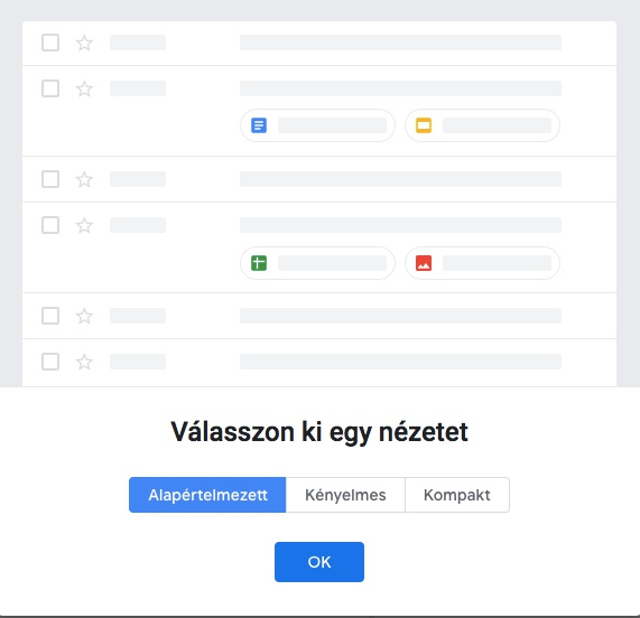
Az Alapértelmezett nézet esetében az e-mailek sorában nemcsak az eddig megszokott dolgokat láthatjuk – feladó, tárgy és a levél első néhány szava –, hanem közvetlenül alatta a hozzá tartozó csatolmányokat is.
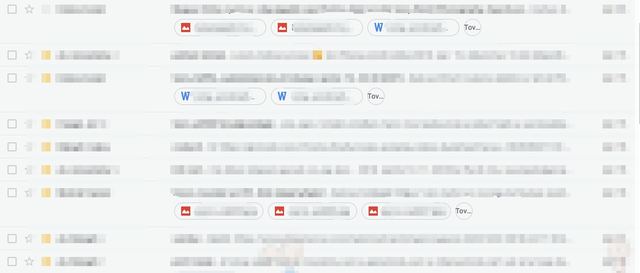
A Kényelmes nézet hasonlít talán a legjobban arra, amit eddig megszokhattunk, itt kellemes térközöket hagy a Gmail a különböző sorok között, így átláthatóbb a levelezésünk.
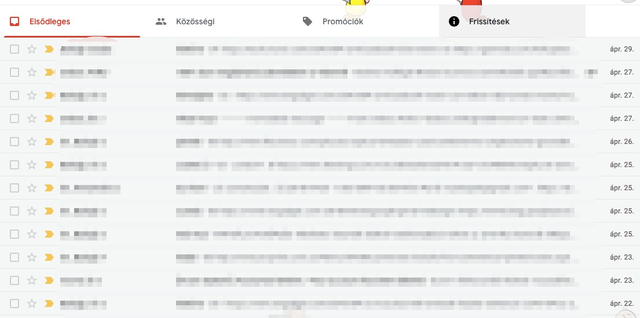
A Kompaktnál ezzel szemben nagyon szorosan jelennek meg a sorok.
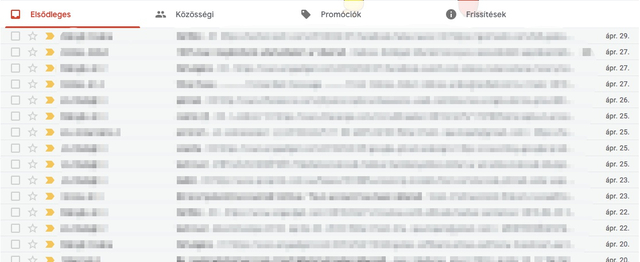
Szerencsére menet közben is lehet változtatni a kinézeten, ehhez a fogaskerék ikont megnyomva kell kiválasztani a Megjelenési sűrűség menüpontot. Aki pedig szeretne visszatérni a Gmail eredeti, ráncfelvarrás előtti állapotához, az ugyanitt tudja ezt megtenni a Hagyományos Gmail visszaállítása menüponttal.
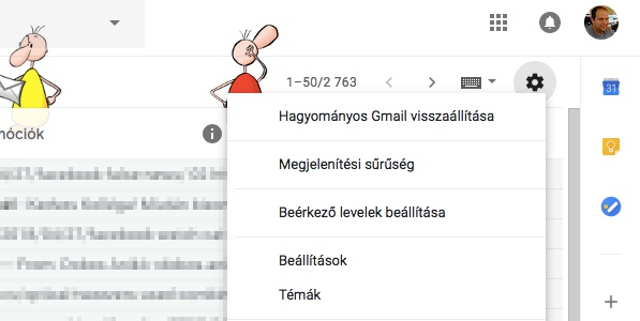
Ha máskor is tudni szeretne hasonló dolgokról, lájkolja a HVG Tech rovatának Facebook-oldalát.
 Ajándékozz éves hvg360 előfizetést!
Ajándékozz éves hvg360 előfizetést!